ClientoBox — удобная система для ведения сделок, но ей явно не хватало напоминаний о задачах из CRM. Удобно, когда можно поработать за компьютером, а в нужный момент о встрече напомнит телефон. И теперь такая возможность есть. Вы можете настроить взаимодействие календаря вашего смартфона и CRM ClientoBox. Задачи всегда под рукой.
В статье мы опишем процесс настройки популярных календарей.
Интеграция со стороны ClientoBox
ClientoBox отдает список ваших незавершенных задач в формате .ics.
Это универсальный формат, с которым может взаимодействовать большинство приложений типа «Календарь». Для начала работы получим адрес календаря с задачами. Его можно найти в «Настройках», раздел «Интеграция», модуль «Календарь». Для удобства мы разместили QR-код, в котором содержится ссылка на файл.
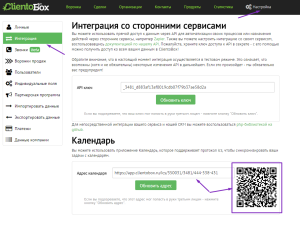
Никому не сообщайте адрес вашего календаря.
Синхронизация задач CRM с мобильными календарями:
Синхронизация задач CRM c календарем iOS
Сперва войдем в настройки нашего устройства на iOS.
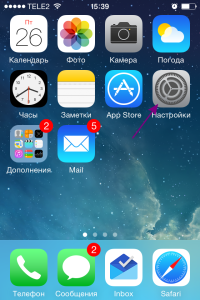
Найдем раздел настроек почты и календаря и перейдем в него.
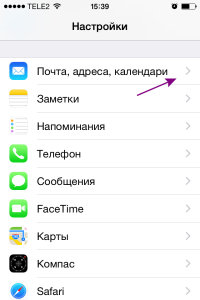
Добавим новую учетную запись.
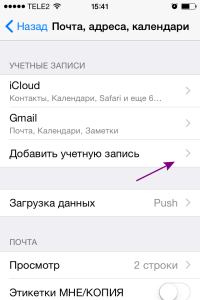
ClientoBox пока не может составить конкуренцию гигантам в списке, нажимаем на другое.
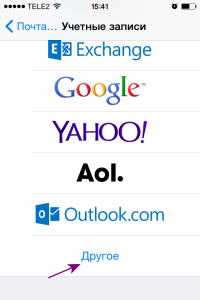
И добавляем подписной календарь.
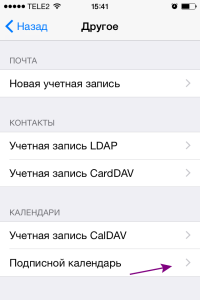
Вставляем скопированную ссылку в поле «Сервер».
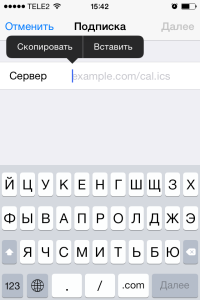
В качестве «Описания» лучше задать «Clientobox».
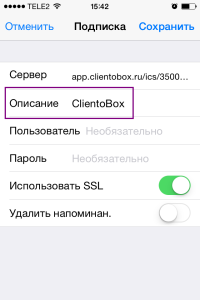
В календаре, который отображается в центре уведомлений мобильного устройства, мы сможем увидеть задачи из ClientoBox. Сделаем двойной тап по записи в календаре, чтобы открыть подробности.
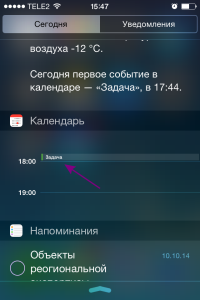
В окне записи показана информация о задаче в CRM.
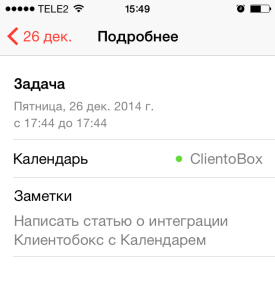
Синхронизируйте задачи CRM c календарем Android
Смартфон на операционной системе Android тесно завязан на стандартный календарь Google. Это означает, что самое сложное — это настроить взаимодействие именно с календарём Google, а ваше мобильное устройство сможет работать с этим календарём так же, как и с любым другим.
Календарь Google расположен по адресу calendar.google.com (корпоративные календари Google могут иметь другие адреса). Вы должны быть авторизованы под своей учетной записью (под той же учетной записью, под которой вы авторизованы на своём смартфоне).
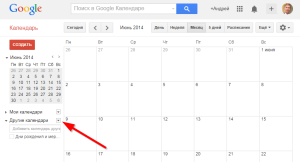
В этом календаре нас интересует кнопка в виде треугольника рядом с надписью «Другие календари». При нажатии на эту кнопку откроется меню, в котором выберем пункт «Добавить по URL»:
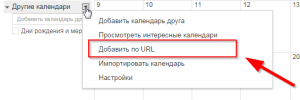
После этого у нас появится окно «Добавить по URL» — в него вводим тот самый адрес, который ранее получили из раздела «Настройка» в CRM ClientoBox. Нажимаем кнопку «Добавить календарь».
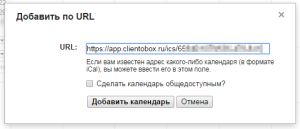
На этом настройку календаря можно было бы и закончить — все данные отображаются. Осталось добавить пару мелких штрихов. Для начала, заменим ссылку в имени календаря на описательное название. Для этого заходим в настройки календаря, воспользовавшись выпадающим меню рядом с названием календаря.
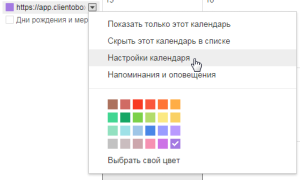
Вводим описательное название календаря, например «ClientoBox». Нажимаем «Сохранить» — теперь название в списке календарей выглядит понятно.
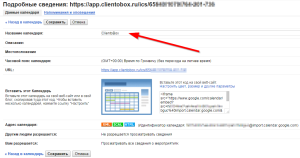
Вот так выглядит настроенный календарь на веб-сайте Google:
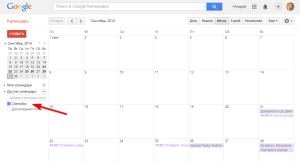
Также в разделе «Напоминания о мероприятиях» можно нажать «Добавить напоминание» и выбрать, за какой период времени и каким способом вы хотите получать уведомления. Например, получение уведомлений за час до мероприятия по электронной почте выглядит так:
Осталось настроить уведомление о событиях — для этого еще раз заходим в настройки календаря, и переходим на вкладку «Напоминания и оповещения». Здесь можно расставить галочки, о каких изменениях вы хотите получать уведомления, а также выбрать тип уведомлений: Email или SMS (если у вас привязан сотовый телефон).
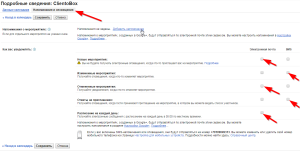
![]()
Теперь взаимодействие с календарём полностью настроено. Чтобы увидеть этот календарь в своем телефоне — зайдите в приложение «Календарь», в нем выберите «Настройки» и затем нажмите на название вашего аккаунта (<аккаунт>@gmail.com), и у вас отобразится список календарей. Отмечаем вновь добавленный календарь ClientoBox, и теперь мы в курсе всех изменений в ваших задачах.

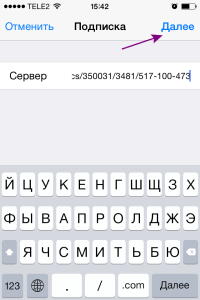





3 комментария for “Синхронизируйте CRM задачи с вашим календарем. Настройка подписного календаря iOS, Android.”
Евгений Степанов
says:Кому вы вообще нужны, проявляя такое неуважение к пользователям Мобильных приложений?
В РФ пользователей Windows Phone больше, чем пользователей iOS, а вы всё цепляетесь за расистские стандарты!
Рома Грибов
says:Спасибо за Ваш комментарий, Евгений.
Формат .ics ничуть не расистский. Его можно использовать на операционной системе Windows.
Мы не писали инструкцию под устройства на данной ОС, т.к. не имели опыта взаимодействия. Вы можете ознакомиться с настройками подписных календарей Windows Phone в статье: http://www.wpxbox.com/import-ics-icalendar-files-windows-phone-2/
Также вы можете воспользоваться синхронизацией с Google Calendar, затем выполнить синхронизацию Google Calendar с Вашим мобильным устройством. Статья о синхронизации этих календарей на сайте Windows Phone: http://www.windowsphone.com/en-us/how-to/wp8/email-and-calendar/sync-my-calendars
Инесса
says:Очень интересная программка, надо будет попробовать. Интересно она платная для скачивания или нет?